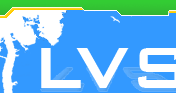
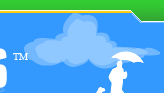
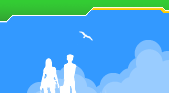
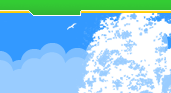
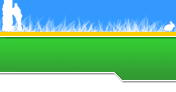
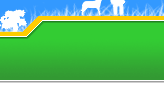
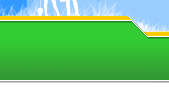
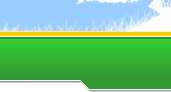
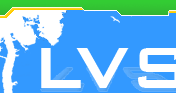 |
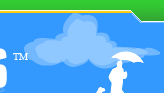 |
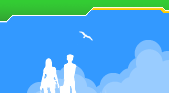 |
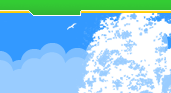 |
|
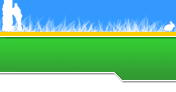 |
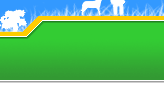 |
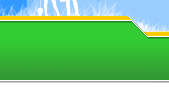 |
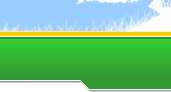 |
|
Настройка программы Outlook Express
Программа Outlook Express обычно уже установлена на вашем компьютере, и большинство пользователей выбирают именно ее по этой самой причине. Далее мы рассмотрим процесс настройки программы для работы с нашей сетью.
Для настройки почтового ящика вам понадобятся следующие данные Имя пользователя (login) (user) Пароль (password) Ваш адрес электронной почты вида user@lvs.ru (e-mail)
1. Запустите программу Outlook
Express выбрав иконку с этой программой на рабочем столе или найдя ее в
меню Пуск.
2. При первом обращении автоматически активируется мастер
подключения к интернету. Если этого не произошло, запустите Мастер настройки
почтового ящика из меня Сервис -> Учётные записи -> Добавить
-> Почта.
На первом экране Мастера введите ваше имя, которым будут подписываться все исходящие письма и нажмите Далее.
3. Далее укажите ваш адрес электронной почты (e-mail) и также нажмите Далее.
4. Укажите сервер входящих сообщений (POP3) - mail.lvs.ru и сервер исходящих сообщений (SMTP) - smtp.lvs.ru и также нажмите Далее.
5. Далее укажите ваш login и password для сервера входящих сообщений.
6. Нажмите кнопку Готово для сохранения настроек учетной записи.
7. В появившемся окне управления учетными записями появится ваша учетная запись под названием mail.lvs.ru, кликните по ней левой кнопкой мыши а затем по кнопке Свойства в меню справа.
8. В появившемся окне перейдите на вкладку Дополнительно и установите галочку напротив пункта Подключаться через безопасное соединение (SSL), (…или сервер требует безопасное соединение SSL), Напротив параметра Входящей почты POP3. В данном случае автоматически сменится порт подключения на 995, если этого не произошло измените его вручную. Далее нажмите Применить и ОК.
9. Закройте окно настройки учетных записей кнопкой Закрыть.
10. Перед Вами появится интерфейс программы, для дальнейшего изучения которого рекомендуем обратиться к встроенной справке.
|
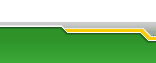 |
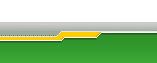 |
 |
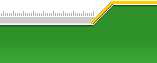 |
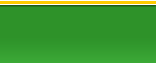 |
|
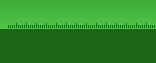 |
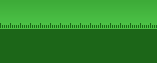 |
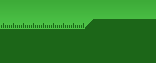 |
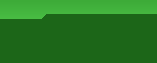 |
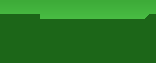 |